HTC One –HTCリカバリモードで起動する方法
HTC携帯電話はリカバリモードオプションで起動できることは誰もが知っています。つまり、電話システムに入ると、モバイルから必要なすべての情報を復元できますが、破損していないものからはリカバリできます。
ただし、携帯電話の画面にひびが入ってデータが表示されない場合がありますが、モバイルのリカバリモードオプションを使用すると、ファイル、音楽、ビデオなどのすべてのデータを取得できます。
パート1:HTCリカバリモードとは何ですか
HTCリカバリモードは、モバイルを更新し、モバイルの工場出荷時のリセットを修復できるように、起動パーティションを分離します。 多くのスマートフォンユーザーは、モバイルのパフォーマンス速度が向上するようにモバイルを更新したいと考えています。 カスタムリカバリモードまたはストックリカバリモードを使用できますが、どちらの方法でも電話システムの内部システムに入ることができます。
リカバリモードは、電話ストレージのバックアップ、キャッシュのクリア、HTC電話のハードリセットなど、さまざまな目的で使用されます。 在庫回復モードの方法を使用することにより、HTCモバイルで公式アップデートを利用できます。 リカバリモードは、以下の方法を使用することで完全に安全です。 リカバリモードの方法はモバイルごとに異なるため、モバイルの起動について説明した以下のことは、HTCデバイスでのみ実行できます。
携帯電話のウイルスや携帯電話の役に立たないデータが原因でスマートフォンがおかしな動作をしている状況に陥ったことはありませんか。 リカバリモードオプションを試して、モバイルからウイルスを削除し、デバイスのパフォーマンスとストレージスペースをアップグレードしてください。 HTC電話に変更を加えたり、アップグレードしたりする場合は、HTCDesireRecoveryモードがそのチャンスです。 以下に説明する以下の方法は、HTC電話ユーザーのみを対象としています。 カスタムカーネルのインストール、ブロートウェアの削除、デバイスのオーバークロック、ブートローダーのロック解除など、リカバリモードオプションで多くのことを実行できます。 簡単に役立つことができるいくつかのアプリケーションがあります お使いの携帯電話を再起動します リカバリモードを有効にして、HTCモバイルで一定のグラデーションを作成します。
パート2:HTCリカバリモードに入る方法
ハードウェアボタンを介したアクセス:-
この方法では、電話のボタンを使用してHTCデバイスリカバリモードで起動できます。 この方法は完全に無料で信頼性があります。 この方法を使用すると、電話を簡単に起動でき、非常に効果的であるため、HTCデバイスで常に機能します。 ただし、この方法を使用するには、電話のボタンが正しく機能して、リカバリモードオプションを有効にできるようにする必要があります。
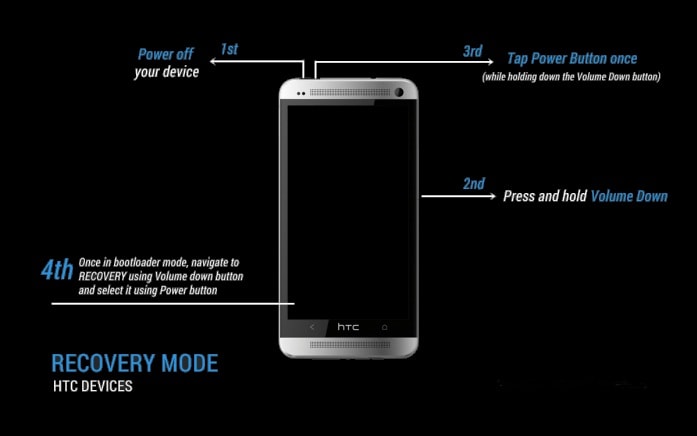
まず、デバイスの設定に移動してHTCモバイルの高速起動を無効にし、次にバッテリーをクリックして、モバイルの高速起動オプションのチェックを外すオプションをタップします。 携帯電話の電源を切り、電話が完全にオフになるまで数秒待ちます。 音量小ボタンを押し続けてから電源オフボタンをクリックし、音量小ボタンを押し続けて放します。 これにより、HTCモバイルが起動します。
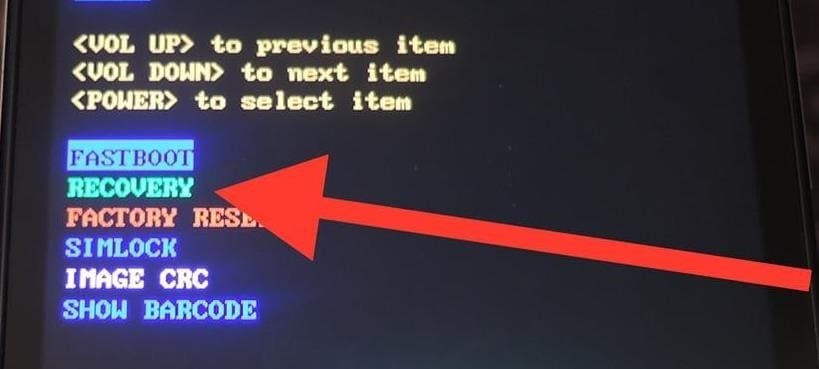
他のオプションのリストとともにリカバリモードのオプションを選択するオプションのある画面が表示されます。 上下に移動して移動するには、音量小ボタンを押して[回復]オプションをクリックする必要がある場合があります。 オプションをリカバリオプションに移動した後、電源オフボタンを押して選択します。
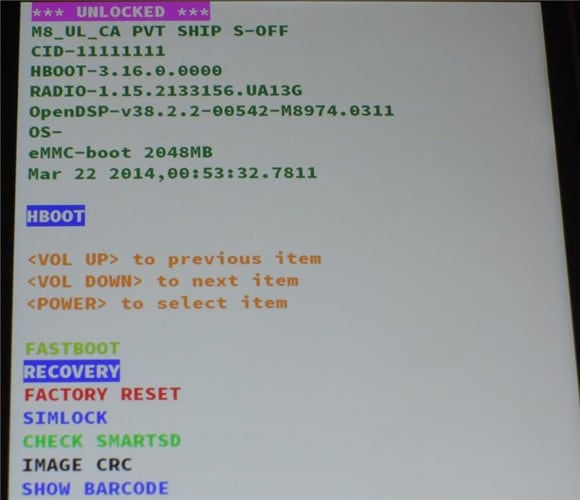
電源ボタンをタップして回復のオプションを選択した後、再起動オプションを選択してシステムを再起動できます。 これで、HTCモバイルでリカバリモードオプションが正常に入力されましたが、注意してください。 HTCデバイスを壊したり損傷したりしないように、電話を変更するときは注意してください。
パート3:HTCリカバリモードオプション
1. HTCデバイスを起動するためのADB:-
Android Debug Bridgeは、コンピューターシステムを介してAndroidデバイスにコマンドを送信できるツールです。 追加のセットアップが必要になる場合がありますが、デバイスのハードウェアボタンを使用してシステムを手動で起動する場合と比較して、それほど長いプロセスで作業を行うことはできません。 リカバリモードで頻繁に再起動する必要がある場合は、これを強くお勧めします。 モバイルのボタンがうまく機能しない場合、これはこれらの場合に非常に役立ちます。
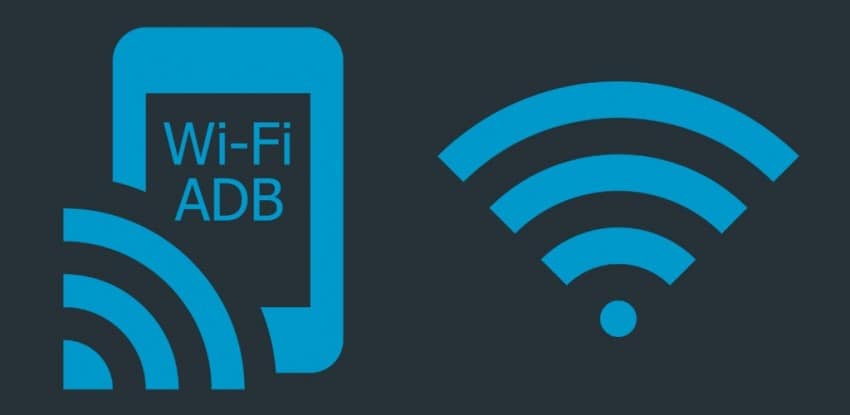
a。 まず、ADBファイルをコンピューターにダウンロードして、デバイスをPCに接続できるようにします。
b。 開発者向けオプションを有効にするには、電話の設定に移動し、[電話について]を選択して、[ビルド番号]をXNUMX回クリックします。
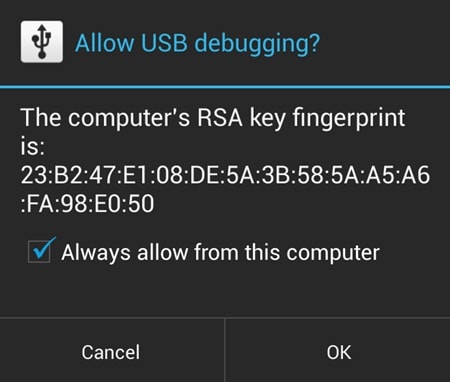
c。 電話の設定に移動して、USBデバッグを有効にします。 開発者のオプションをクリックし、USBデバッグオプションをタップします。
d。 USBデバッグ後、抽出されたファイルがあるフォルダーを開き、[起動モードで起動]オプションをダブルクリックして、HTCモバイルを復元モードで再起動します。
2.クイックブートアプリケーション:-
あなたは少しトリッキーまたは長い言及された方法を見つけるかもしれませんので、その問題をトラブルシューティングするためにあなたが回復モードに変えてあなたの電話を再起動することができるアプリケーションがあります。 このようなアプリケーションをダウンロードする理由は、手動で電話を起動するのに飽き飽きしている場合です。 ただし、このアプリケーションは、デバイスを正常にルート化するまで機能します。 あなたの携帯電話を根絶し、あなたのデバイスを再起動することができる多くの同様のアプリケーションがあります。 次の手順と方法は、理解を深めるのに役立ちます。
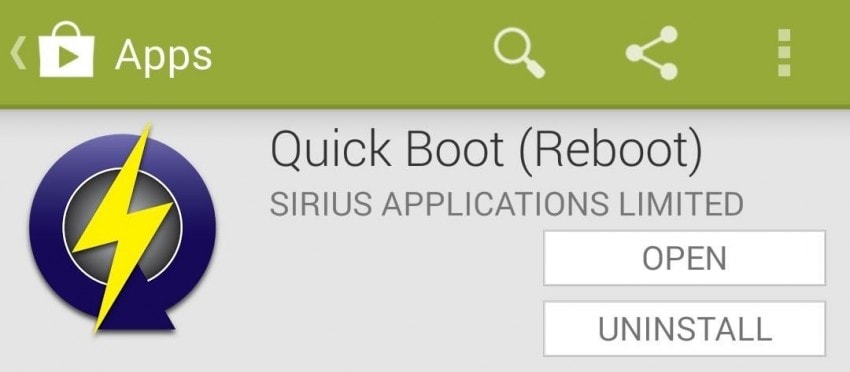
a。 まず、HTC携帯電話のPlayストアからクイックブートアプリケーションをインストールします。
b。 アプリをインストールした後、アプリケーションを開き、rootアクセスを取得します。
c。 HTCデバイスを正常にルート化することにより、リストからリカバリオプションを選択すると、デバイスがリカバリモードで起動します。
これで、HTC電話で必要な変更を加えることができます。 ただし、デバイスをルート化すると携帯電話が損傷したりブリックしたりする可能性があることを常に念頭に置いてください。デバイスを起動するときは十分に注意してください。 あなたの携帯電話がレンガになったら、あなたの電話は保証の下で修理することができません。
リカバリモードオプションには、デバイスを正常に起動するのに役立つ[システムを今すぐ再起動する]などの他の方法もあります。 工場出荷時のリセットでは、キャッシュ、写真、オーディオ、ビデオ、アプリケーション、ファイル、ドキュメントなど、HTC電話からほとんどすべてのデータが電話から消去されます。 これにより、電話機をデフォルト設定に戻すことができ、電話機を再度アップグレードできます。
市場で人気のあるアプリケーションのいくつかは、モバイルデバイスをルート化する機能を提供し、モバイルで必要な変更を加えることができます。 デバイスの起動とリカバリモードの有効化に頭と時間を費やす必要がないため、XNUMXペニーを費やすだけの価値があります。 Playストアなどの市場で提供されているアプリケーションは信頼でき、それだけの価値があります。 これで、HTCリカバリモードで起動する方法を学習しました。モバイルを適切に最適化して、最終的にHTC携帯電話の生産性を向上させることを期待しましょう。